电脑鼠标的设置在哪里 win10鼠标设置步骤
更新时间:2024-07-12 15:55:03作者:xtang
在Win10操作系统中,设置电脑鼠标的步骤非常简单,点击屏幕右下角的开始按钮,然后选择设置选项。在弹出的窗口中,点击设备选项,接着选择鼠标选项。在这里你可以调整鼠标的速度、双击速度以及滚动方向等设置。同时你还可以选择是否启用鼠标的其他高级功能,如滚轮缩放等。通过这些简单的步骤,你可以轻松地定制属于自己的鼠标设置,让你的操作更加高效和舒适。
步骤如下:
1.电脑鼠标的设置在哪里,可以用这两种方式打开
桌面空白处右击选择个性化
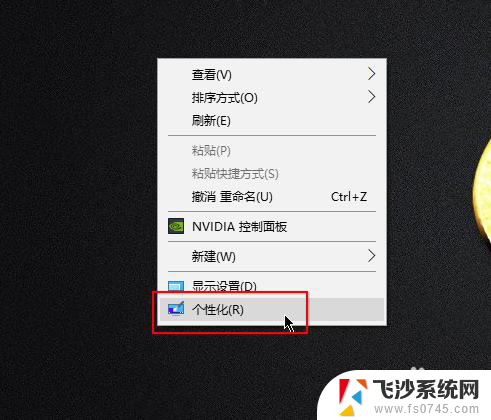
2.随后点击主页,进入Windows设置界面
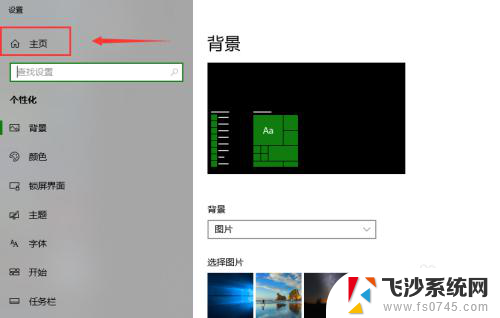
3.下图所示选择设备
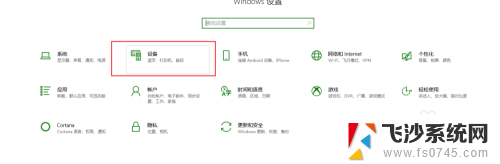
4.随后点击鼠标即可
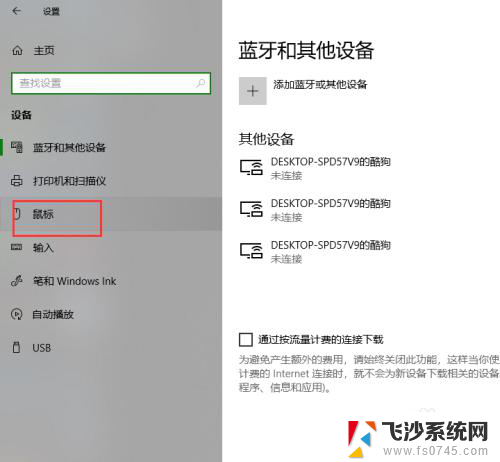
5.右侧有一个鼠标的相关设置
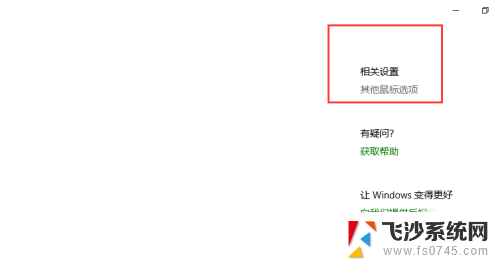
6.随后即可进入鼠标选项控制了
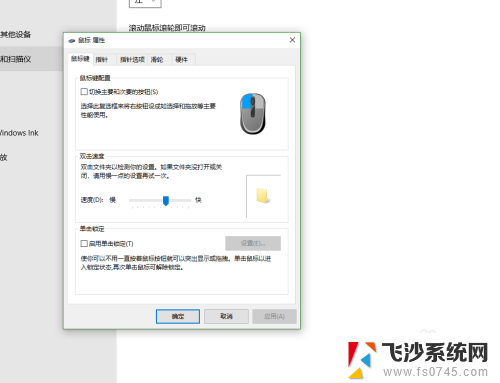
7.此外在windows10也是有控制面板的

8.同样在控制面板中也是可以打开鼠标设置选项的
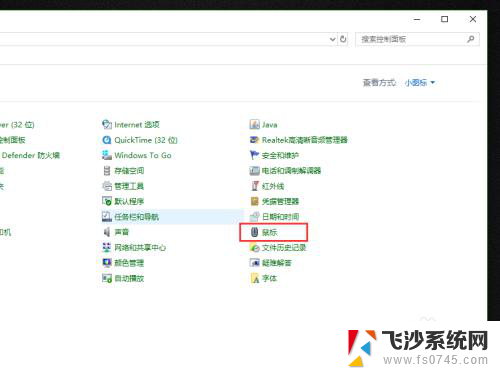
以上就是电脑鼠标设置的全部内容,如果你遇到同样的情况,可以参考我的方法来解决,希望对大家有所帮助。
电脑鼠标的设置在哪里 win10鼠标设置步骤相关教程
-
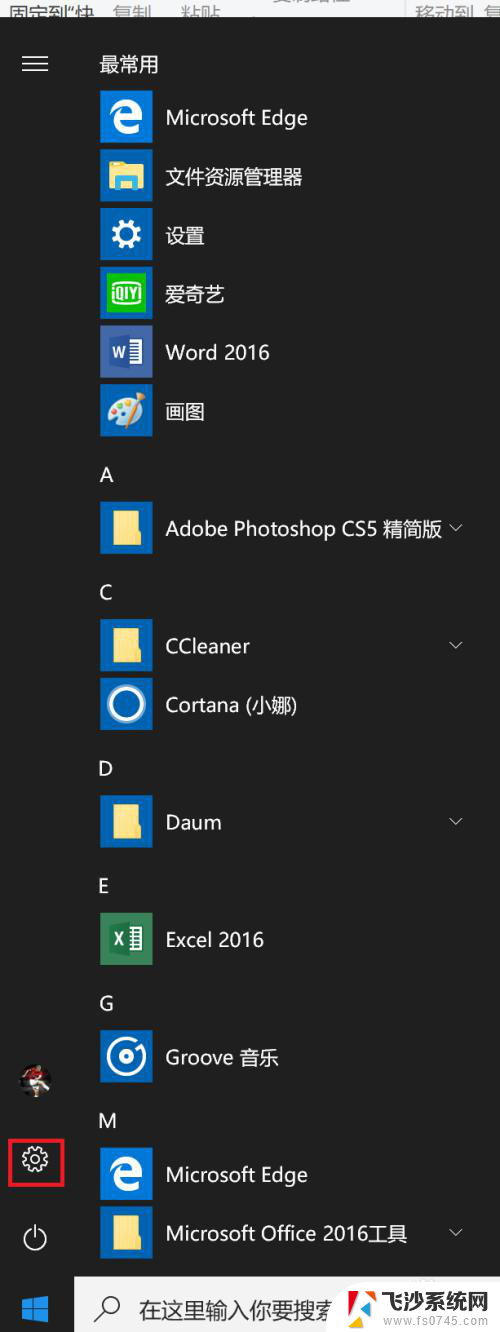 鼠标翻页在哪里设置 Win10如何设置鼠标滚动翻页功能
鼠标翻页在哪里设置 Win10如何设置鼠标滚动翻页功能2024-01-04
-
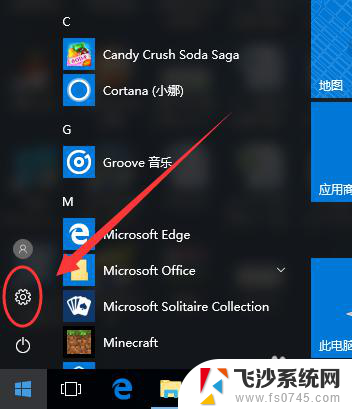 电脑鼠标速度怎么设置 Win10怎么设置鼠标移动速度
电脑鼠标速度怎么设置 Win10怎么设置鼠标移动速度2024-07-26
-
 调节电脑鼠标移动速度 Win10鼠标移动速度怎么设置
调节电脑鼠标移动速度 Win10鼠标移动速度怎么设置2024-03-27
-
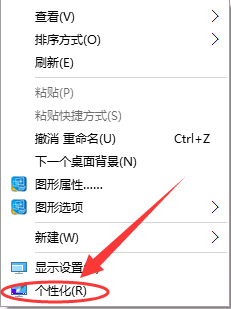 怎么设置鼠标滚轮灵敏度 win10系统鼠标滚轮灵敏度设置
怎么设置鼠标滚轮灵敏度 win10系统鼠标滚轮灵敏度设置2024-05-25
- win10鼠标定位不准 Win10鼠标像素坐标位置不准怎么调整
- 电脑连接蓝牙鼠标怎么添加设备 Win10添加蓝牙鼠标步骤
- 鼠标移动速度怎么设置 Win10鼠标移动速度如何调整
- win10怎么看鼠标回报率和dpi 鼠标怎么设置dpi
- win10打开鼠标键 Windows 10鼠标键设置方法
- 鼠标光标锁定位置 win10鼠标被锁定了怎么办解决方法
- win8.1开始菜单改win10 Windows 8.1 升级到 Windows 10
- 文件:\windows\system32\drivers Win10系统C盘drivers文件夹可以清理吗
- windows10移动硬盘在电脑上不显示怎么办 移动硬盘插上电脑没有反应怎么办
- windows缓存清理 如何清理Win10系统缓存
- win10怎么调电脑屏幕亮度 Win10笔记本怎样调整屏幕亮度
- 苹果手机可以连接联想蓝牙吗 苹果手机WIN10联想笔记本蓝牙配对教程
win10系统教程推荐
- 1 苹果手机可以连接联想蓝牙吗 苹果手机WIN10联想笔记本蓝牙配对教程
- 2 win10手机连接可以卸载吗 Win10手机助手怎么卸载
- 3 win10里此电脑的文档文件夹怎么删掉 笔记本文件删除方法
- 4 win10怎么看windows激活码 Win10系统激活密钥如何查看
- 5 电脑键盘如何选择输入法 Win10输入法切换
- 6 电脑调节亮度没有反应什么原因 Win10屏幕亮度调节无效
- 7 电脑锁屏解锁后要按窗口件才能正常运行 Win10锁屏后程序继续运行设置方法
- 8 win10家庭版密钥可以用几次 正版Windows10激活码多少次可以使用
- 9 win10系统永久激活查询 如何查看Windows10是否已经永久激活
- 10 win10家庭中文版打不开组策略 Win10家庭版组策略无法启用怎么办